Win10 21H2怎么开启控制面板?Win10 21H2打开控制面板方法介绍
分类:win10教程 2021-08-08
导读: Win10 21H2怎么开启控制面板?Win10 21H2打开控制面板方法介绍--Win10 21H2怎么开启控制面板?许多用户在使用电脑的时候经常会使用控制面板来对电脑进行一些调整,而控制面板打开方法有非常的多,许多用户还不知道控制面板的打开方法,下面小编就带着大家一起来看一下怎么...
Win10 21H2怎么开启控制面板?许多用户在使用电脑的时候经常会使用控制面板来对电脑进行一些调整,而控制面板打开方法有非常的多,许多用户还不知道控制面板的打开方法,下面小编就带着大家一起来看一下怎么打开控制面板吧!
操作方法:
方法一:
1、“win+R”打开运行窗口,输入“control”。
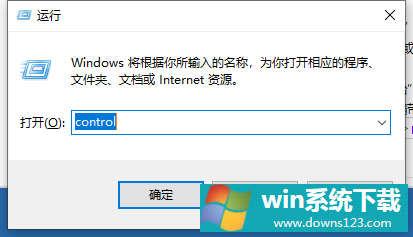
2、点击确认或者回车,控制面板就会弹出。
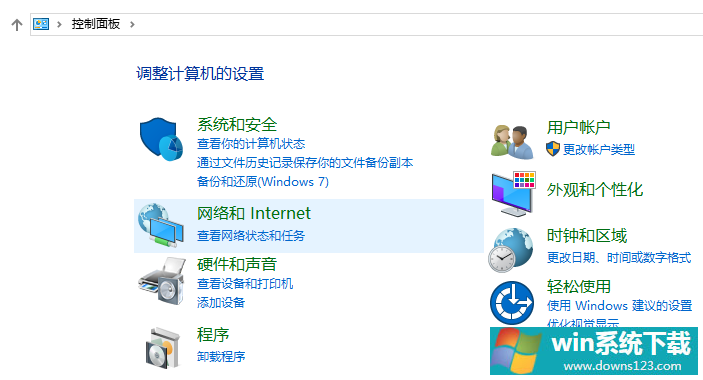
方法二:
1、同时按下键盘快捷键Win + I,打开设置界面,如下图:
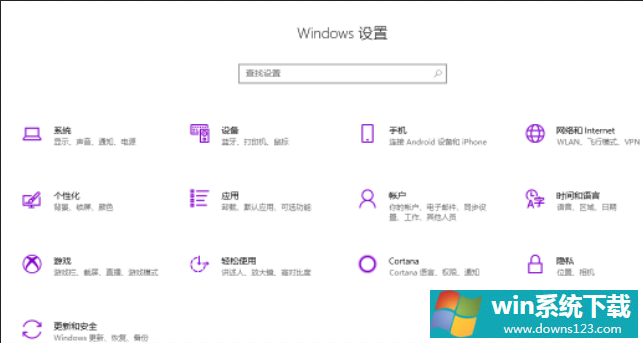
2、然后在搜索栏中搜索“控制面板”,然后选择控制面板以输入出现的列表。
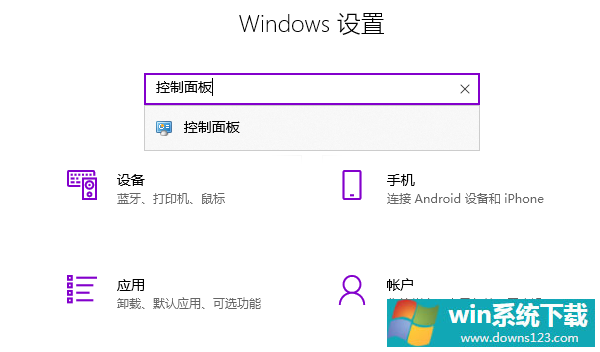
方法三:
1、右键单击此计算机,然后在出现的列表中选择“属性”。
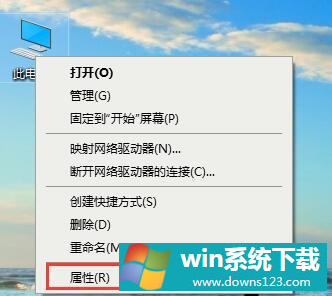
2、在打开的界面的左上角,您可以看到“控制面板主页”。单击打开进入控制面板。
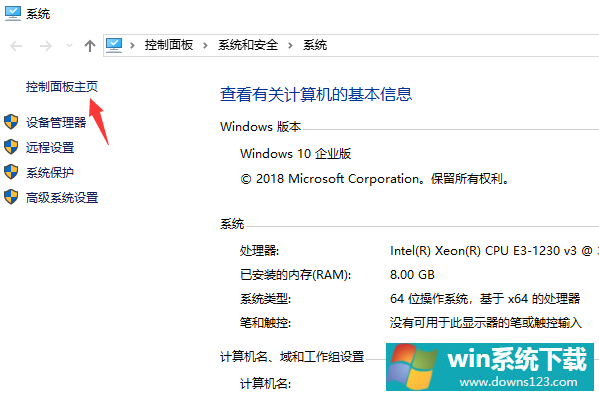
方法四:
直接在“开始”菜单旁边的搜索框中搜索“控制面板”,然后单击“打开”。
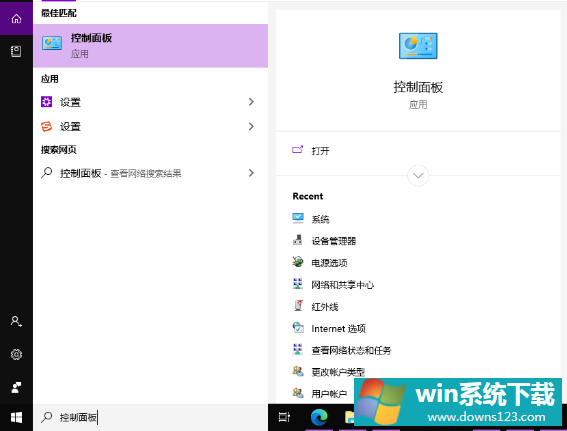
以上就是小编带来的win10控制面板在哪里的全部内容,希望可以提供帮助。


